Come spostare i file Audible sulla scheda SD? 3 modi inclusi!
Ci sono molte ragioni per cui la maggior parte delle persone voleva sapere come spostare i file Audible sulla scheda SD. Alcuni volevano liberare lo spazio di archiviazione dei dispositivi che stanno utilizzando, mentre altri volevano comodità ogni volta che sentivano il desiderio di trasferire i suddetti file Audible sui dispositivi dove volevano riprodurli, come ad esempio un telefono in più, o lo stereo della tua auto ogni volta che sei fuori per lavoro o per ammazzare il tempo. Indipendentemente dai motivi che hai, è comunque importante che tu sia consapevole di queste cose in modo da sapere quali misure dovresti prendere nel caso in cui dovessi affrontare la stessa situazione.
Libri udibili sono il nuovo modo per imparare cose nuove comodamente, puoi andare ovunque con il tuo dispositivo e ascoltare mentre il nuovo apprendimento viene discusso e condiviso. È anche un modo per imparare mentre ti godi le cose che ami, anche se stai solo guidando un autobus per tornare a casa o fare una passeggiata per andare in ufficio.
In questo articolo, discuteremo come spostare i file Audible sulla scheda SD, poiché è un modo per assicurarsi che venga salvata un'enorme quantità di spazio sul tuo computer. Una scheda SD fungerà da estensione per assicurarti che tutti i libri Audible che volevi ascoltare siano salvati e accessibili ogni volta che lo desideri. Se ti piace ascoltare i libri Audible, devi leggere questo articolo.
Guida ai contenuti Parte 1. Come spostare i file Audible sulla scheda SD su Android?Parte 2. Come spostare i file Audible sulla scheda SD su Kindle Fire?Parte 3. Il modo migliore per spostare i file Audible sulla scheda SD?Parte 4. Per riassumere tutto
Parte 1. Come spostare i file Audible sulla scheda SD su Android?
Se stai utilizzando un telefono Android e lo spazio libero che hai è quasi occupato dai libri Audible, è giusto che tu sappia come spostare i file Audible sulla scheda SD sul tuo telefono Android. Condivideremo con te i passaggi su come farlo, ma prima di iniziare devi assicurarti che nel tuo dispositivo Android sia inserita una scheda SD, se verificata devi seguire l'elenco dei passaggi di seguito.
- Prendi il tuo telefono Android e poi vai e tocca l'icona dell'app Audible per aprire Audible.
- Quindi, devi toccare l'icona del "Profilo" e andare al menu "Impostazioni".
- Devi quindi cercare il pulsante "Dati e archiviazione" e toccarlo.
- Per vedere il percorso di download dell'app Audible per Android, devi andare alla sezione "Download Location". Qui è dove puoi cambiare la posizione dell'app Audible per Android in cui volevi salvare tutti i libri Audible che hai, nel nostro caso dobbiamo selezionare una scheda SD. Una volta modificata, tutti i file Audible che intendi salvare sul tuo dispositivo Android verranno automaticamente salvati sulla scheda SD.
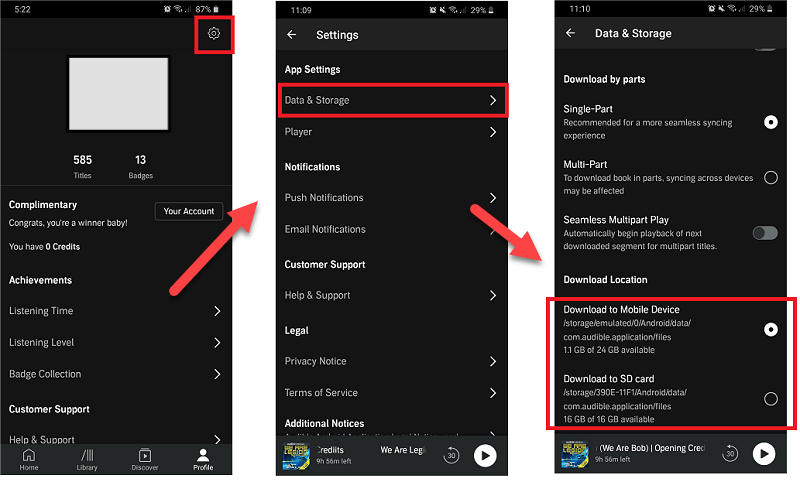
Per quanto riguarda i libri Audible che hai scaricato in precedenza, puoi trasferirli direttamente sulla scheda SD. Se vuoi assicurarti che sia completamente cancellato dalla memoria interna del tuo telefono, eliminalo prima lì, quindi ricomincia a scaricarlo in modo da poterlo salvare sulla scheda SD.
Inoltre, devi sapere che anche se sei in grado di spostare i file Audible su una scheda SD, non è garantito che tu possa riprodurli sulle tue auto, giocatori MP3, smart TV e altri poiché i libri Audible sono creati solo per essere riprodotti su dispositivi che supportano l'app Audible. Tuttavia, condivideremo con te un modo per godertelo ancora sulle tue auto e lettori MP3, e se vuoi scoprire come, devi leggere questo articolo fino alla fine.
Parte 2. Come spostare i file Audible sulla scheda SD su Kindle Fire?
La prossima cosa che dobbiamo sapere è come spostare i file Audible sulla scheda SD su Kindle Fire, questo è applicabile se stai utilizzando un tablet Kindle Fire per accedere ai tuoi file Audible. Come con altri normali tablet, puoi anche inserire una scheda SD sul tuo tablet Kindle Fire per poter avere una capacità di archiviazione aggiuntiva nel caso in cui volessi risparmiare molto. Inoltre, devi sapere che Kindle Fire deve avere un sistema operativo 5.2.1 o superiore per poter procedere, il processo è compatibile anche con alcuni tablet Fire come Fire (touch screen da 7 pollici), Fire HD 8 (8 touch screen da 10 pollici) e Fire HD 10.1 (touchscreen da XNUMX pollici).
Ora che abbiamo le idee su cose che dobbiamo sapere su come spostare i file Audible su una scheda SD sul tuo tablet Kindle Fire, ora puoi seguire la serie di istruzioni di seguito.
- Apri il tuo tablet Kindle Fire e scegli "Impostazioni" che vedrai quando scorri verso il basso dalla parte superiore dello schermo.
- Devi quindi cercare "Archiviazione" e, una volta visualizzato, fai clic su di esso.
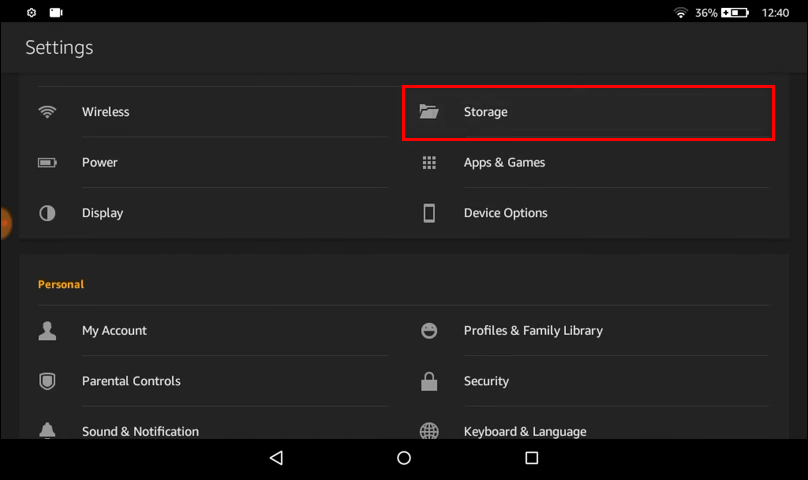
- Scorri verso il basso fino a visualizzare "Memoria scheda SD", sotto questo, dovresti vedere una serie di interruttori a levetta che ti consentono di specificare gli elementi che desideri scaricare sulla scheda. Vedrai un pulsante di attivazione accanto a "Scarica audiolibri sulla tua scheda SD", impostalo su "On".
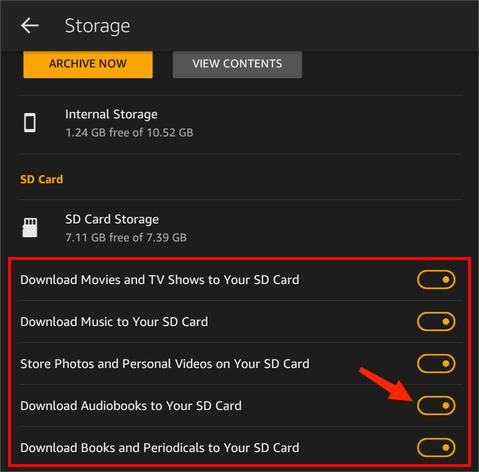
Devi anche essere consapevole che tutti i file Audible che hai scaricato e spostato sulla tua scheda SD possono essere riprodotti solo su dispositivi compatibili con l'app Audible, altrimenti non è possibile riprodurre e ascoltare ad esso.
Parte 3. Il modo migliore per spostare i file Audible sulla scheda SD?
Ora siamo a conoscenza di due dei modi più noti per spostare i file Audible sulla scheda SD, uno è sul tuo dispositivo Android mentre l'altro è sul tuo tablet Kindle Fire. Tuttavia, come discusso, anche la possibilità di trasferire o spostare gli audiolibri sulla scheda SD non significa che puoi riprodurli anche sullo stereo della tua auto o sui lettori MP3, questo perché i suddetti file sono ancora nel formato Audible AAX o AA. Quindi, la domanda è come spostare i tuoi file Audible sulla scheda SD, come riprodurre file Audible AAX su un PC e qualsiasi dispositivo che hai o volevi usare.
Abbiamo la risposta che potrebbe risolvere il tuo dilemma e potremmo finalmente assicurarci che tu possa imparare e ascoltare comodamente i tuoi file Audible più desiderati. Devi usare uno strumento che si chiama Convertitore Audible AMusicSoft, un convertitore professionale per file Audible.
Il convertitore Audible di AMusicSoft può aiutarti converti Audible AA / AAX in MP3 o altri formati comunemente usati, come WAV, M4A e FLAC. In modo che tu possa riprodurre i tuoi audiolibri su molti lettori, inclusi iPod, PSP, Sony Walkman, ecc. Lo strumento può aiutarti a rimuovere il Digital Rights Management o DRM che ti impedisce di riprodurre file Audible su altri tipi di lettori che di solito hai o uso.
AMusicSoft Audible Converter si assicurerà di convertire tutti i tuoi file Audible il più velocemente possibile, assicurandosi comunque che la qualità originale dei file sia intatta. Sì, può farti godere di una conversione più veloce senza compromettere la qualità dei file. Si assicurerà anche che le informazioni originali dei file Audible siano intatte e mantenute. Lo stesso vale per le informazioni sui capitoli, tutte queste saranno comunque conservate dopo il processo di conversione.
È anche compatibile con i tuoi computer Mac o Windows, motivo per cui AMusicSoft Audible Converter è davvero lo strumento migliore da usare. Quindi, come useremo AMusicSoft Audible Converter come strumento per spostare i file Audible sulla scheda SD? Abbiamo elencato i passaggi su come utilizzarlo di seguito, facciamo riferimento ai passaggi di seguito.
- Per iniziare, è fondamentale assicurarsi di avere sul computer tutti i file Audible che si desidera convertire utilizzando AMusicSoft Audible Converter.
- Una volta verificato, devi anche aggiungerli allo strumento.

- Una volta che sei sicuro di tutti i file che hai scelto, ora puoi scegliere il tipo di formato di output che desideri avere, è anche ora che tu scelga il percorso di output dei file al termine della conversione.

- Quindi, per il terzo passaggio, tocca il pulsante "Converti" per poter avviare la conversione dei file nel formato scelto, nel caso in cui volessi controllare lo stato della conversione, puoi visualizzarlo nell'interfaccia principale di AMusicSoft Audible Converter.

Parte 4. Per riassumere tutto
Ci sono molti modi e motivi per cui molte persone volevano imparare a spostare i file Audible sulla scheda SD. Qualunque siano le tue ragioni, è anche necessario che tu abbia anche solo una piccola idea di come farlo. L'uso dei libri Audible è un nuovo modo di imparare in questi giorni ed è un enorme vantaggio conoscere strumenti come Convertitore Audible AMusicSoft per aiutarti a eseguire bene e correttamente il processo.
Persone anche leggere
- Copia il CD dell'audiolibro in MP3 tramite iTunes e Windows Media Player
- Suggerimenti su come ascoltare gli audiolibri in auto
- Facci sapere di più su Audible File Converter
- Tre metodi migliori su come condividere libri udibili con la famiglia
- Come masterizzare libri Audible su CD nel modo più semplice possibile
- Il modo migliore per goderti iPod Nano Audible
- Guida completa sull'abbonamento per studenti Audible
- Modi definitivi per riprodurre Audible su Google Home
Robert Fabry è un blogger appassionato, un appassionato di tecnologia, e forse può contaminarvi condividendo qualche consiglio. Ha anche una passione per la musica e ha scritto per AMusicSoft su questi argomenti.